נעילת מסך בזמן ניגון סרטונים
אז בכדי להוסיף את האפשרות לנעילת מסך המגע והלחצנים הפיזיים בסמארטפון שלכם, עיקבו אחר השלבים הבאים:
1. הורידו את האפליקציה הרשמית של Touch Lock מחנות האפליקציות גוגל פליי Google Play והתקינו אותה במכשיר שלכם.
2. הפעילו את האפליקציה –> קיראו היטב את תנאי השימוש של האפליקציה ואשרו אותם (לבחירתכם) –> כעת כדי לנעול את המסך כך שהוא לא יגיב ללחיצות, תצטרכו להיכנס לוילון ההתראות. החליקו את המסך מהקצה העליון של המכשיר כלפי מטה –> בוילון ההתראות לחצו על Touch Lock כדי לנעול את המסך. תוכלו לעשות זאת בזמן שהסרטון מהגלריה או הסרטון מיוטיוב מתנגנים ברקע, או אפילו כאשר המכשיר נמצא בכיס.
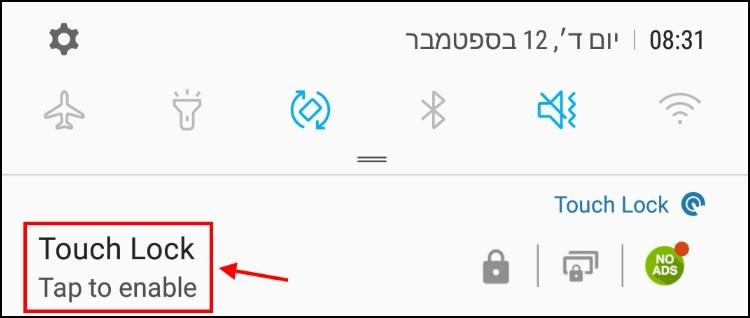
לחצו על Touch Lock בכדי לנעול את המסך
כעת לא משנה היכן תגעו במסך, הוא לא יגיב. כדי לבטל את הנעילה לחצו פעמיים על העיגול שבתוכו מופיע איור של אצבע, אשר נמצא בחלק העליון בצד ימין של המסך.
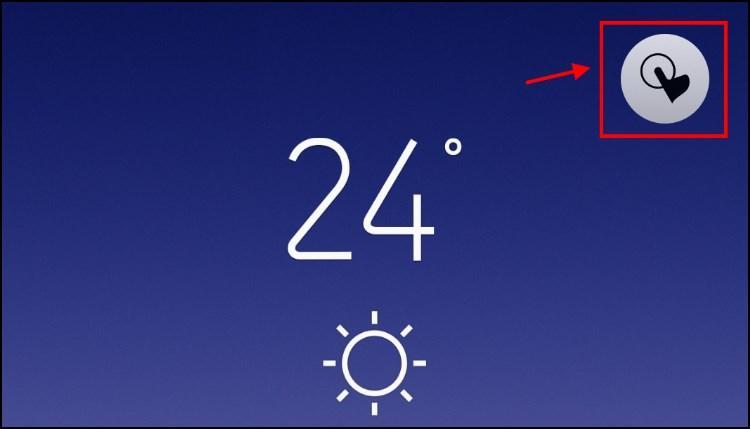
ביטול הנעילה של מסך המגע
דרך אגב, לחצני הווליום נשארים פעילים לאחר נעילת המסך כברירת מחדל. כדי לבטל אותם תצטרכו להיכנס לאפליקציה –> בחלון הראשי הפעילו את אפשרות הנעילה של לחצני הווליום על ידי לחיצה על הכפתור Volume Buttons והעברתו למצב מופעל –> לאחר מכן תצטרכו לתת לאפליקציה הרשאות גישה דרך אפשרויות הנגישות בהגדרות המכשיר.
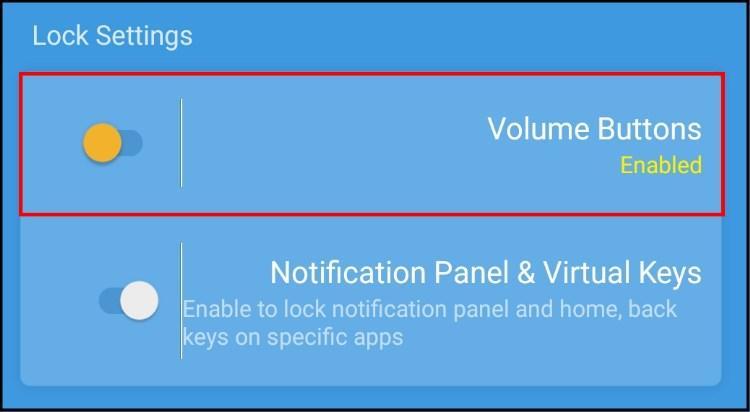
נעילת לחצני הווליום
בחלון ההגדרות של האפליקציה Touch Lock תוכלו גם לשנות את הדרך שבה אתם נועלים את המסך, להגן מפני לחיצות לא רצויות במסך בזמן שיחות קוליות בווטסאפ או שיחות קוליות רגילות, וגם במקרים שבהם לוחצים על המסך בטעות כאשר המכשיר נמצא בכיס.





